
指定多用途紙盤中的紙張尺寸和類型
將紙張裝入多用途紙盤後會顯示以下畫面。請遵循畫面上的指示指定符合裝入紙張尺寸和類型的設定。
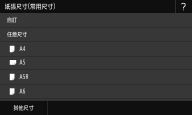
 |
如果裝入紙張後沒有顯示以上畫面如果您總是在多用途紙盤中裝入相同紙張,將紙張尺寸和類型註冊為預設設定,即可跳過紙張設定操作。但註冊預設設定後,不會顯示以上畫面。若要顯示畫面,請選擇 <裝入紙張時指定>(為多用途紙盤註冊預設紙張設定)。 |
1
選擇紙張尺寸。
如果裝入的紙張尺寸未顯示,請選擇 <其他尺寸>。
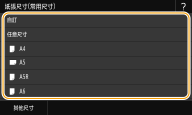
 裝入自訂尺寸紙張時
裝入自訂尺寸紙張時
1 | 選擇 <自訂>。 |
2 | 指定 <X> 邊與 <Y> 邊的長度。 選擇 <X> 或 <Y>,然後使用數字鍵輸入每邊的長度。 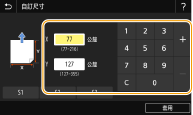  如果將常用的紙張尺寸註冊到按鈕 <S1> 至 <S3>,您可使用單鍵呼叫它們。 註冊自訂紙張尺寸 |
3 | 選擇 <套用>。 |

關於 <任意尺寸>
如果您需要經常更換裝入的紙張,請設定為 <任意尺寸>;這將減少每次變更設定所需的步驟數。印表機驅動程式中的設定與裝入的紙張尺寸極為不同時,您也可以顯示錯誤訊息。<自由紙張尺寸不符時的動作>
2
選擇紙張類型。
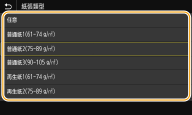

關於 <任意>
如果您經常需要變更要裝入的紙張,請設定為 <任意>;這將減少每次變更設定所需的步驟數。但是,請注意,即使印表機驅動程式中的紙張類型設定與本機中實際裝入的紙張類型不相符,此設定也可讓本機執行列印。
印表機驅動程式中的紙張類型設定為 [自動] 時,本機的操作方式與紙張類型為 [普通紙1] 時相同。